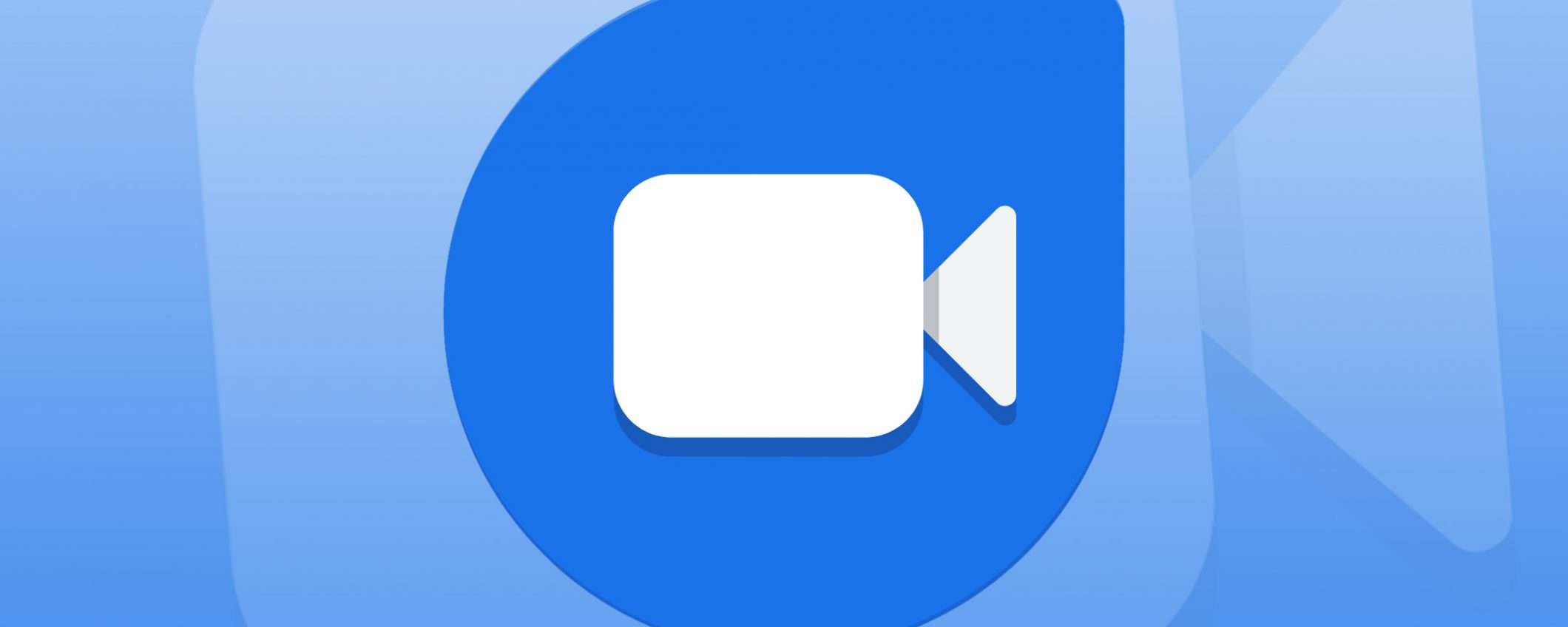Google Duo è la soluzione per le videochiamate pensata dal colosso di Mountain View per essere la più semplice in circolazione. Finora non ha avuto il successo che avrebbe meritato, complice anche il dominio incontrastato di WhatsApp che ha continuato ad aggiungere funzioni, tra cui proprio le videochiamate.
Il software di messaggistica di Google ha dalla sua diverse caratteristiche interessanti:
- Le videochiamate possono essere effettuate verso tutti i contatti che usano Duo e con diversi dispositivi. Duo funziona infatti su Android, iOS, ma anche da desktop e su dispositivi come il Google Nest Hub.
- Audio e video si adattano per garantire la massima qualità in base alla connessione utilizzata
- Sicurezza elevata grazie alla crittografia end-to-end
Installare Google Duo su Android
Vediamo, in primis, come installare Duo su uno smartphone Android:
-
- Scaricare Google Duo da Google Play.
- Aprire Duo e accettare i termini e condizioni di Google per l’app Duo.
- Accettare le autorizzazioni che vengono richieste.
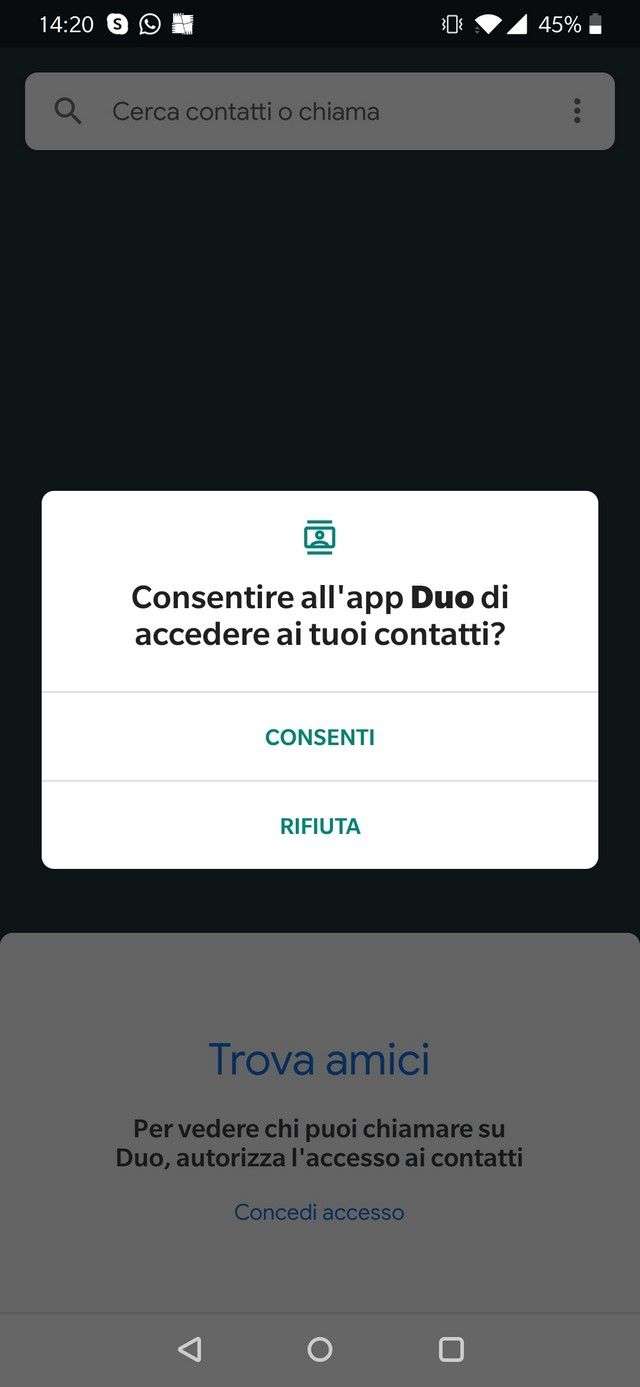
- Inserire il proprio numero di telefono.
- Verificare il proprio numero attraverso il codice ricevuto tramite SMS.
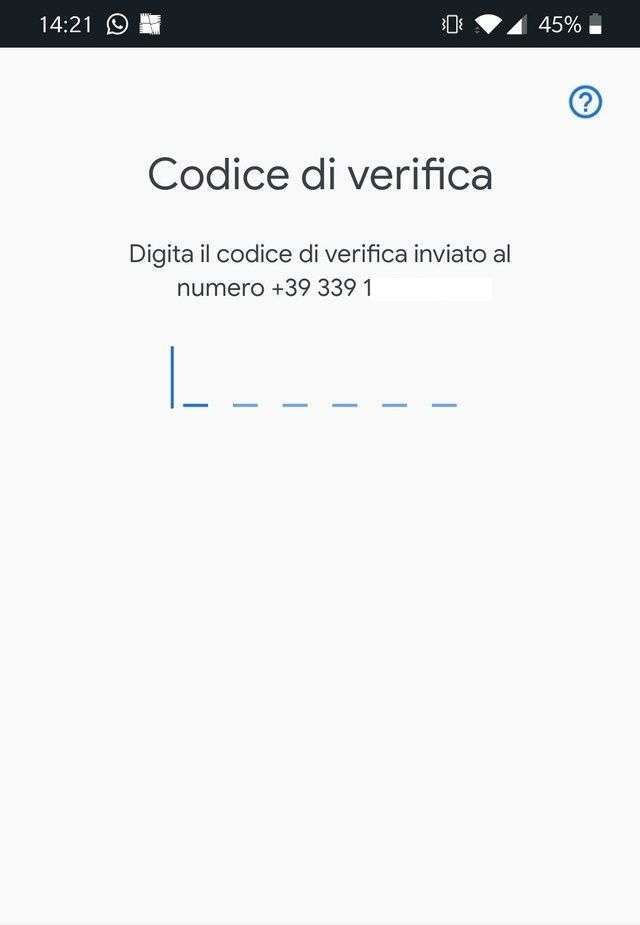
Completati questi passaggi si potrà utilizzare Google Duo sul proprio smartphone Android.
Installare Google Duo su iPhone e iPad
Google Duo può essere installato sia su iPhone che su iPad, quest’ultimo deve essere una versione con scheda SIM integrata.
I passi per installarlo sono molto simili a quelli compiuti su Android:
- Scaricare e installare Google Duo da App Store.
- Accettare la licenza.
- Inviare l’SMS di verifica del numero e inserire il codice di verifica ricevuto.
A questo punto i contatti telefonici che abbiamo in rubrica e che usano Duo potranno vedere che siamo connessi e videochiamarci.
Google Duo su desktop
Google Duo è utilizzabile anche da desktop. È sufficiente andare sulla pagina duo.google.com, inserire il proprio numero e ottenere un SMS di conferma. Questo primo passaggio consente la sincronizzazione dei propri contatti.
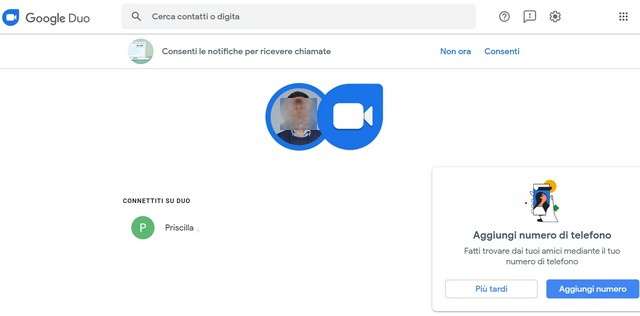
Per effettuare una chiamata o una videochiamata è sufficiente eseguire questi passaggi:
- Selezionare un contatto.
- Cliccare sul pulsante Chiama, per una chiamata vocale, oppure Videochiamata.
La caratteristica interessante di Duo su desktop è che le chiamate e videochiamate sono effettuabili senza necessità di avere il proprio smartphone a portata di mano. L’autorizzazione ad effettuare chiamate viene concessa dal login con il proprio account Google al servizio.
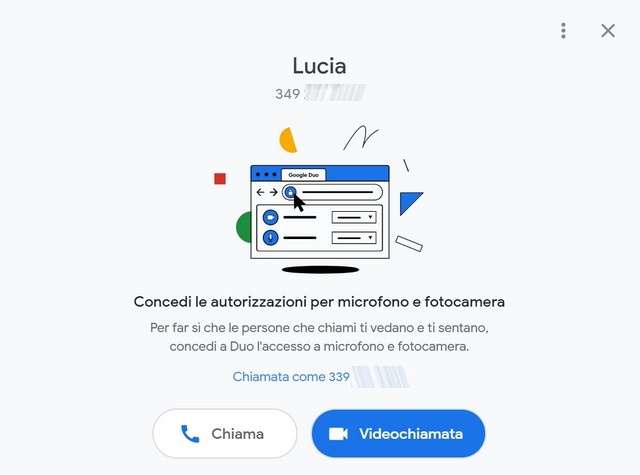
Come funziona Google Duo
Una volta installato Duo vediamo quali sono le funzionalità offerte dall’app. Gli screenshot sono presi dall’ultima versione disponibile per Android:
- Il pezzo forte sono, ovviamente, le videochiamate in qualità HD e con crittografia end-to-end abilitata di default. Si usano cliccando sul bottone “Videochiamata“.
- Duo consente anche semplici chiamate, senza video, attraverso la funzione “Chiamata vocale“.
- Si possono, infine, inviare dei brevi video messaggi, un audio, una foto o una Nota testuale cliccando sul bottone “Messaggio“.
Come effettuare una videochiamata con Duo
Vediamo gli step necessari per realizzare una videochiamata ad un contatto che abbia già Duo:
-
- Apriamo Google Duo.
- Clicchiamo sul bottone “Contatti”.
- Scorriamo fino a trovare il contatto da chiamare. In alternativa si può usare la funzione di ricerca. Clicchiamo sul bottone grande al centro con su scritto “Videochiamata”.
- Nel caso il contatto non fosse un utente di Duo possiamo cliccare su Invita per consigliargli l’installazione dell’app.
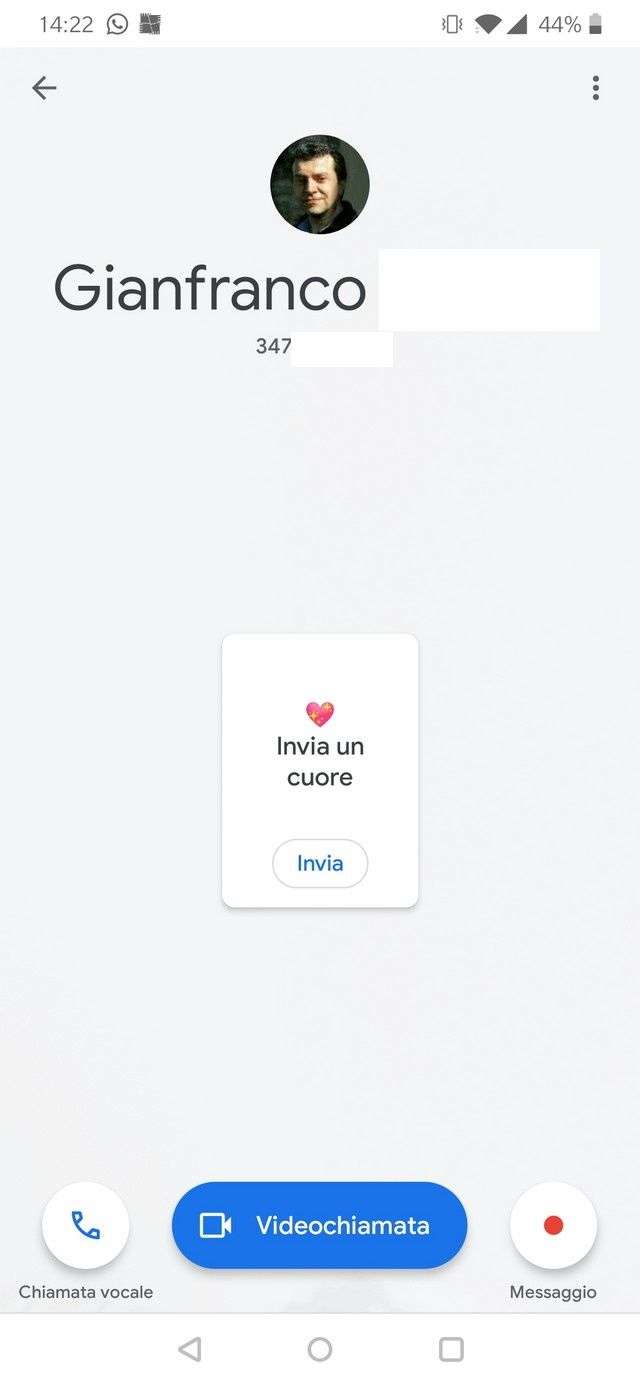
Per impostazione predefinita è abilitata la funzionalità “Toc Toc” (“Knock Knock” in inglese) che consente alla persona chiamata di rendere disponibile il nostro video prima di rispondere. Per terminare la chiamata è necessario toccare il pulsante rosso a forma di telefono nella parte inferiore dello schermo.
Chi riceve la chiamata ha due possibilità:
-
-
- Scorrere verso l’alto sul pulsante di chiamata per accettarla.
- Scorrere verso il basso sul pulsante di chiamata per rifiutarla.
-
Durante una videochiamata abbiamo a disposizione alcune funzioni:
-
-
- Possiamo silenziare il nostro microfono con l’apposito bottone di “mute” in basso a sinistra.
- Possiamo ruotare la fotocamera cliccando sull’icona apposita, posizionata in basso a destra vicino al pulsante di mute.
-

Google Duo: effettuare una chiamata vocale
Con Google Duo si possono effettuare anche chiamate limitate al solo audio. La procedura per eseguire una “Chiamata vocale” con Duo è pressoché identica alle videochiamate:
-
-
- Clicchiamo sul bottone “Contatti”.
- Scorriamo fino a trovare il contatto da chiamare.
- Clicchiamo sul bottone grande al centro con su scritto “Chiamata Vocale”
-
Google Duo: bloccare un contatto
Non sempre i contatti che aggiungiamo su Duo si rivelano piacevoli. Può essere utile, dunque, bloccare quelli con cui non vogliamo più interagire. Per farlo è sufficiente:
-
-
-
- Cliccare sul contatto da bloccare per aprire la scheda relativa all’utente.
- Selezionare i tre puntini in alto a destra e cliccare su “Blocca utente“.
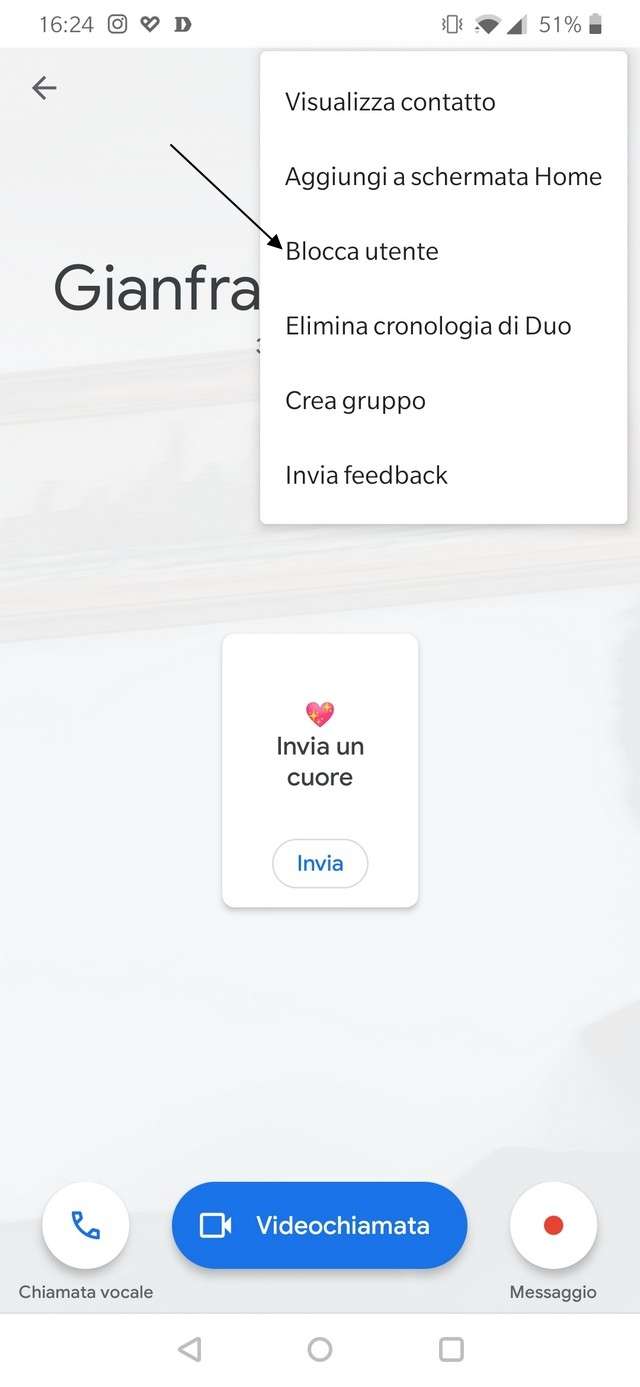 Nel caso si voglia cancellare anche la cronologia di messaggi e chiamate con l’utente bloccato sarà sufficiente cliccare su “Elimina cronologia di Duo“.
Nel caso si voglia cancellare anche la cronologia di messaggi e chiamate con l’utente bloccato sarà sufficiente cliccare su “Elimina cronologia di Duo“.Come effettuare videochiamate di gruppo
Con Duo si possono effettuare videochiamate di gruppo fino a 12 contatti contemporaneamente. I passaggi per effettuare una call di gruppo sono i seguenti:
-
-
-
- Aprire Google Duo.
-
-
Cliccare su “Crea gruppo”.
-
- Selezionare i contatti da aggiungere al gruppo e premere sul bottone “Fine” una volta effettuate la scelta.
- Cliccando sull’icona della matita possiamo assegnare un nome a nostra scelta al gruppo creato.
- Con il bottone “Avvia” procediamo con la videochiamata al gruppo.
- Selezionando “Messaggio” è possibile invece inviare un videomessaggio a tutti i membri del gruppo.
-

Come inviare un videomessaggio
Con Google Duo si possono mandare messaggi multimediali di diverso tipo. Vediamo come si possono inviare dei videomessaggi:
- Dalla schermata principale di Duo scorriamo verso il basso per visualizzare la schermata di registrazione del messaggio.
- Clicchiamo una volta sul pulsante della registrazione per farla partire.
- Clicchiamo nuovamente sul pulsante di registrazione, adesso a forma di stop, per fermarla.
- Se siamo soddisfatti della registrazione clicchiamo su Avanti e selezioniamo il contatto a cui inviarla. Nel caso invece non fossimo soddisfatti del risultato possiamo cliccare su “Registra di nuovo”.
Ai videomessaggi si possono applicare Filtri ed Effetti particolari cliccando sulla apposite voci presenti nella parte destra dell’interfaccia.
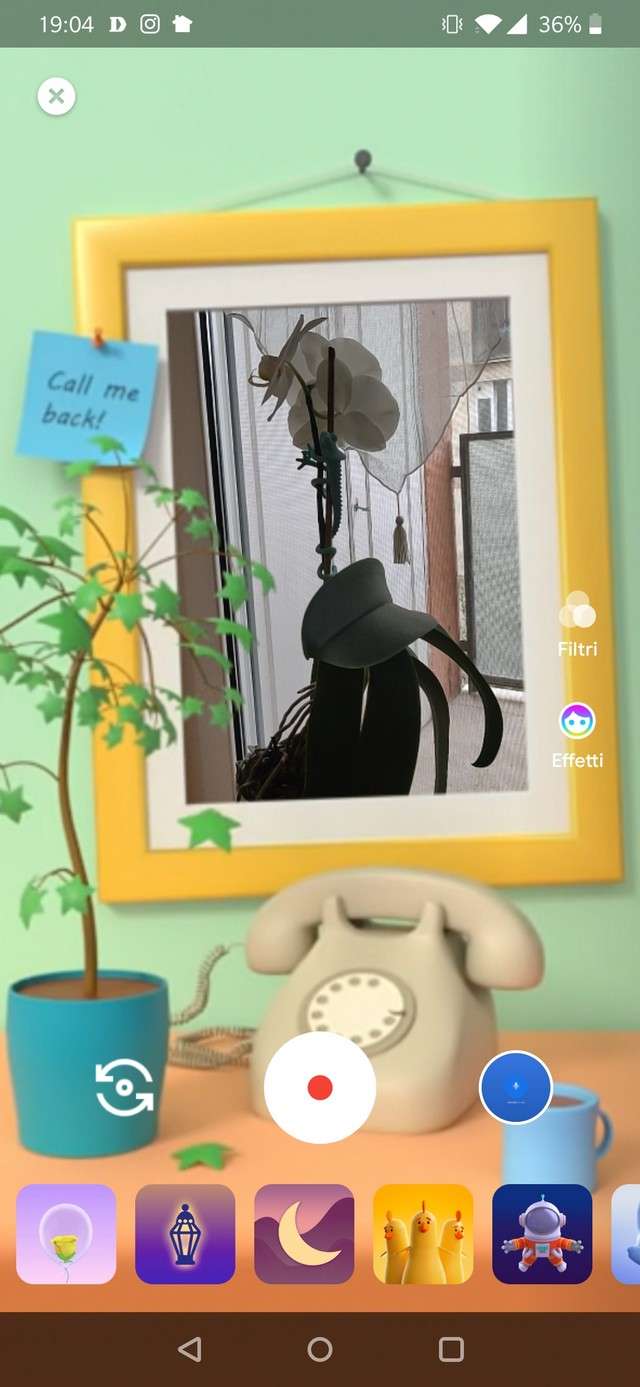
Il procedimento è lo stesso nel caso volessimo inviare un messaggio Audio.
- Scorriamo verso il basso dalla schermata principale di Duo per visualizzare l’interfaccia di invio dei messaggi.
- Clicchiamo sull’icona della registrazione
- Clicchiamoci nuovamente quando abbiamo terminato di registrare il nostro audio.
- Selezioniamo il contatto a cui vogliamo inviare l’audio.
Infine, sempre dall’interfaccia del messaggio possiamo inviare delle foto oppure una Nota. Quest’ultimo è un messaggio di testo a cui possiamo variare lo sfondo, il font usato, oppure possiamo usare la nota per disegnare qualcosa da mandare ad un nostro contatto.
Impostazioni di Google Duo
La semplicità è il pezzo forte di Google Duo, quindi non troveremo tante opzioni per questa app. Tuttavia vi sono delle impostazioni presenti che andremo ad approfondire.
L’accesso alla opzioni dell’app è raggiungibile cliccando sui tre puntini nella barra di ricerca dei contatti. La voce da cliccare è “Impostazioni”. Da qui ci troveremo difronte diversi menu, con delle sottovoci annidate, vediamoli uno ad uno.
Sotto “Account” troviamo:
- “Rimuovi l’Account Google da Duo“, questa opzione arresta la sincronizzazione con il proprio account Google.
- “Esci da Duo su questo dispositivo“, utile nel caso si voglia smettere di usare Duo temporaneamente dallo smartphone.
- “Elimina account Duo“, utile solo nel caso in cui si voglia smettere di usare Duo in modo permanente.
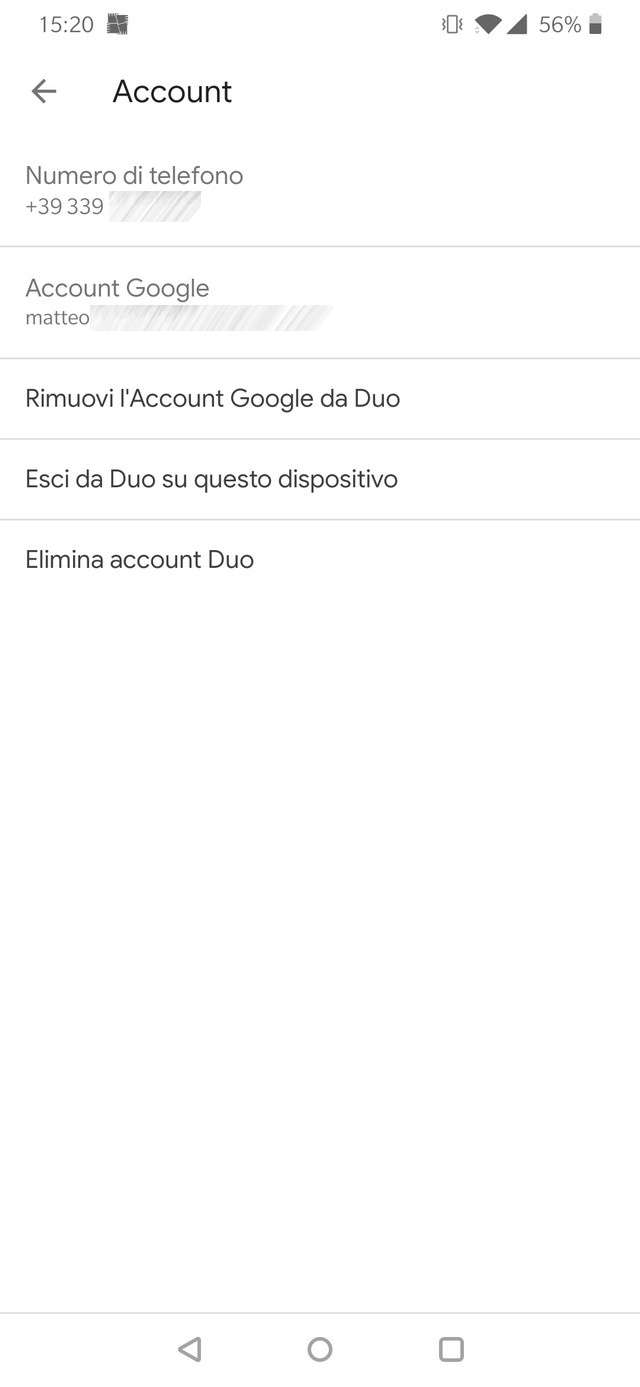
Sotto “Impostazioni di chiamata” abbiamo invece:
-
- Toc Toc per questo dispositivo: cliccando su questa voce è possibile disattivare o riattivare questa funzionalità che consente di vedere il video del chiamante prima di rispondere.
- Modalità Luca scarsa: questa opzione è abilitata di default e consente di migliorare l’illuminazione durante una videochiamata.
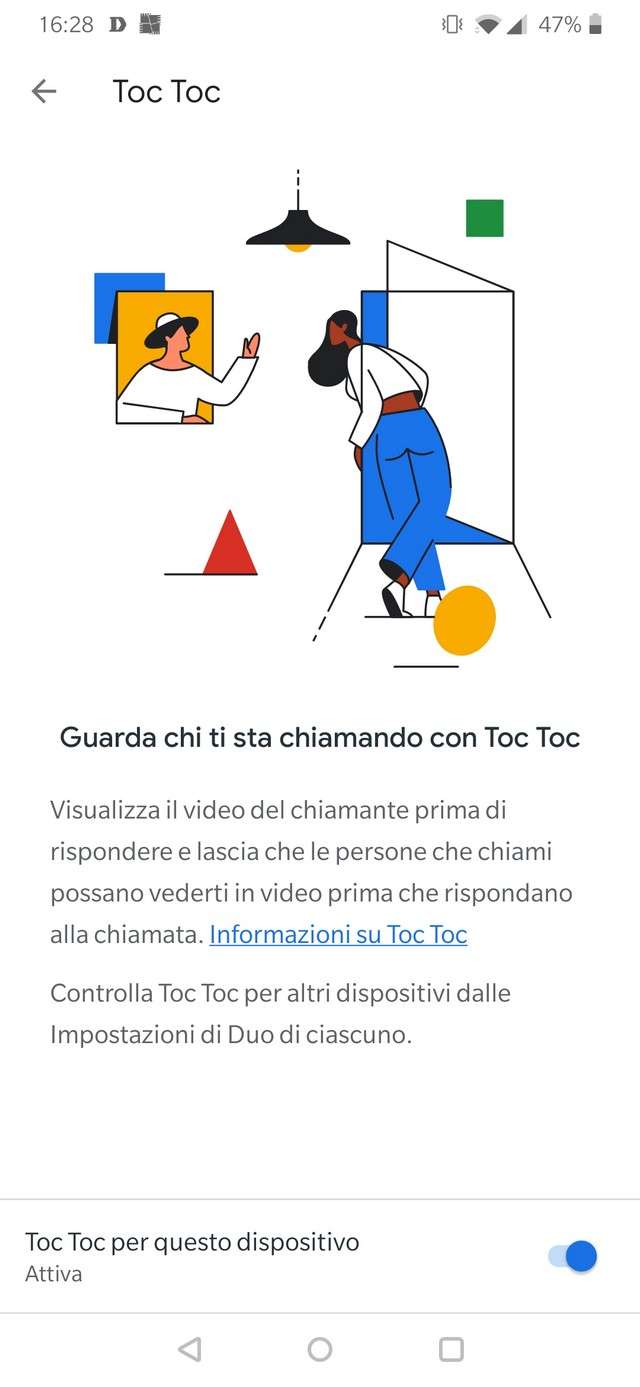
- Modalità risparmio dati: possiamo selezionarla per regolare la qualità video affinché vengano consumati meno dati. Utile nel caso di connessione solo con dati cellulari e senza WiFi.
- Aggiungi le chiamate Duo alla cronologia di chiamate: opzione che può rivelarsi utile per non perdere nessuna chiamata e soprattutto poter richiamare rapidamente da Duo. Per abilitarla è necessario consentire a Duo di accedere ai registri chiamate del telefono.
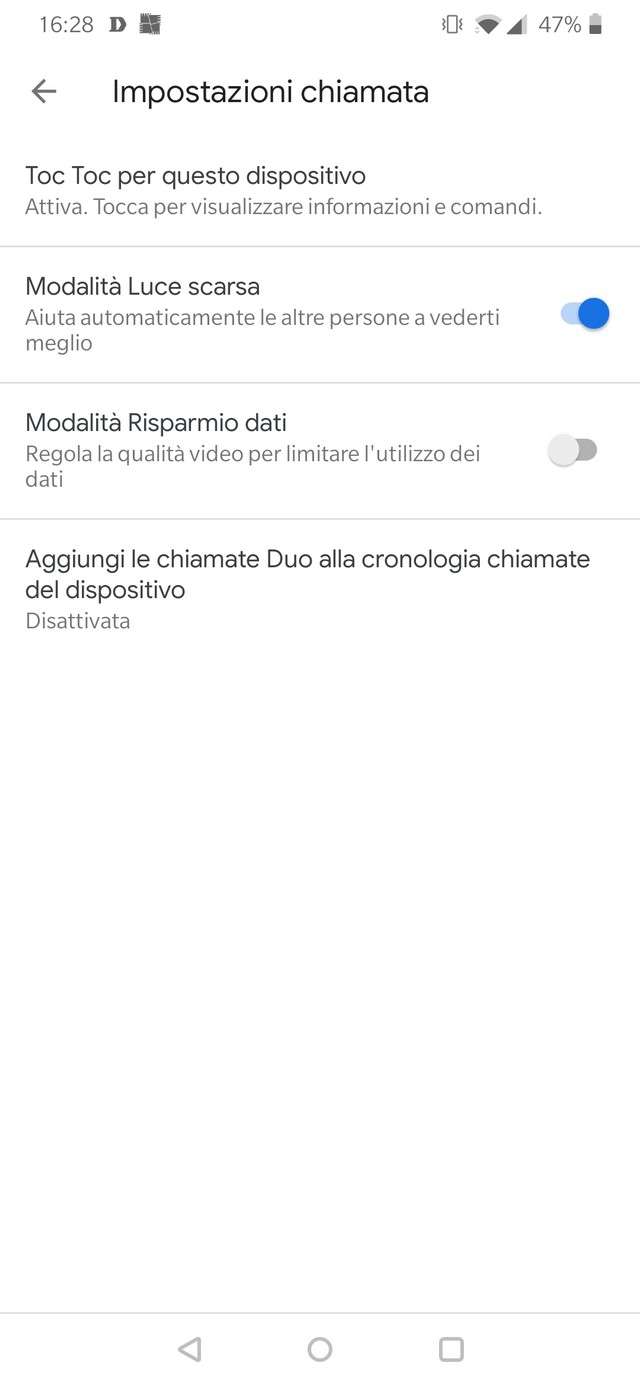
Sotto la voce Notifiche invece possiamo decidere in modo capillare quali notifiche mostrare e quali no:
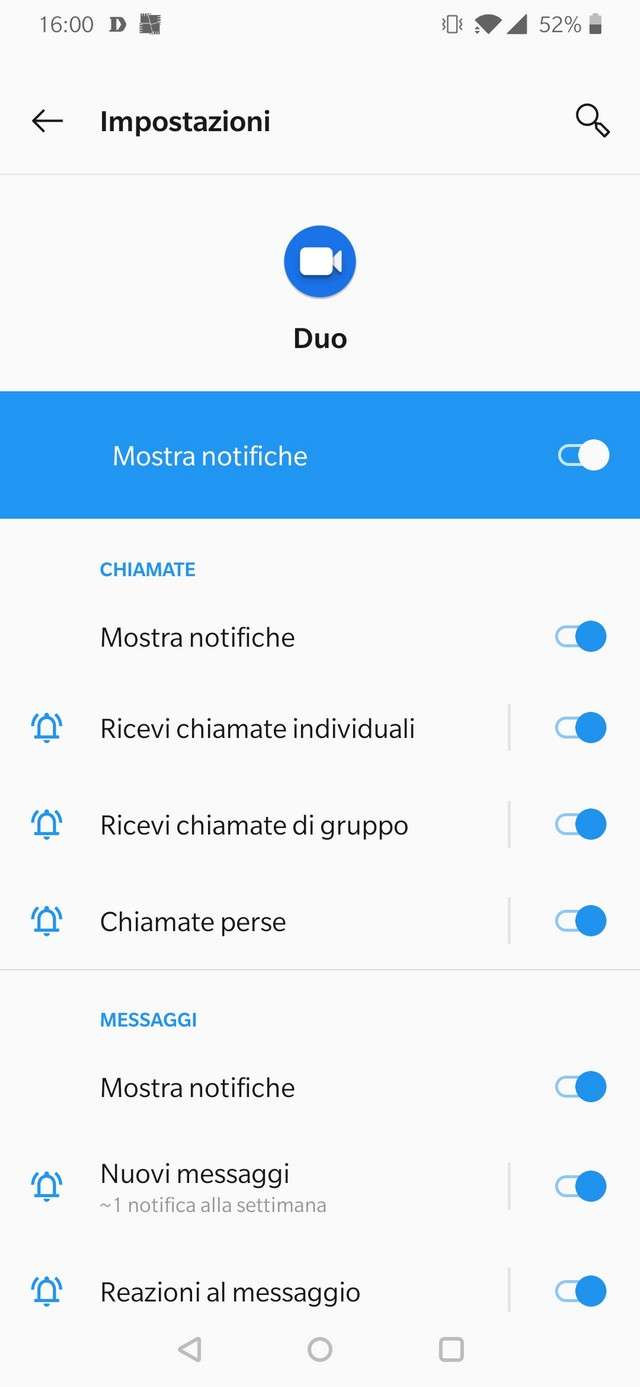
Con “Scegli tema” si può variare l’aspetto di Duo optando tra “Chiaro”, “Scuro” e “Valori predefiniti di sistema”:
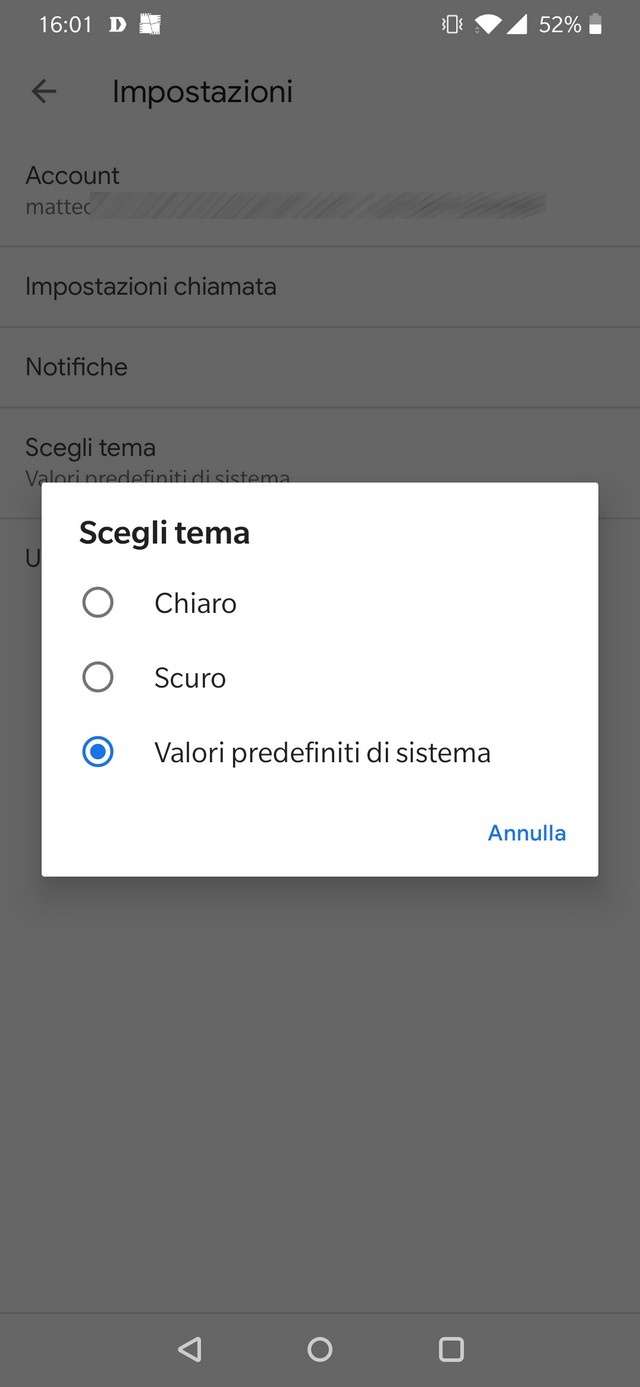
Sotto la voce “Utenti bloccati” possiamo invece visualizzare tutti i contatti che abbiamo deciso di bloccare.